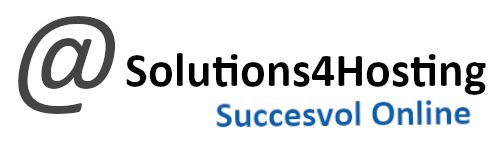Een titel opzoeken?
Hoe upload ik mijn website(s) via FTP?
Er zijn veel FTP programma’s waarmee u uw bestanden via FTP kan uploaden op de server. Een veel gebruikt en degelijk FTP programma is FileZilla. In deze handleiding leggen wij uit hoe u een of meerdere websites kan uploaden met het FTP programma FileZilla.
Het FTP-programma is gratis te downloaden op de website van Mozilla Filezilla: https://filezilla-project.org/download.php?type=client
De inloggegevens voor de FTP zijn gelijk aan de inloggegevens om toegang te krijgen tot DirectAdmin controle paneel.
1. Open het FTP programma FileZilla
Open het FTP programma FileZilla, vervolgens verschijnt het volgende scherm.
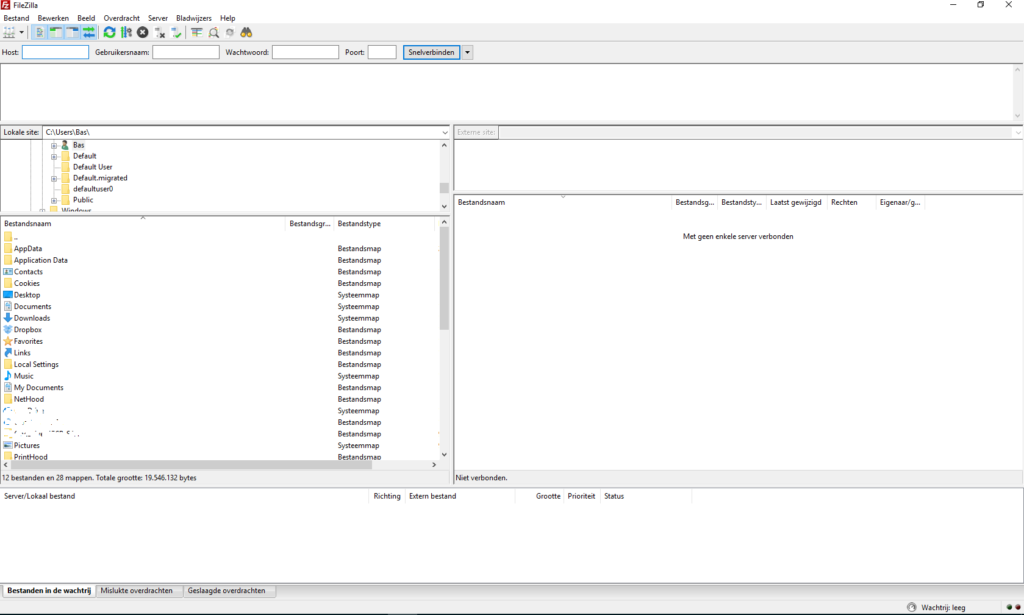
2. Verbinding maken met het FTP server
Om connectie te maken met de FTP server dienen er een aantal gegevens te worden ingevoerd. Deze gegevens kunt u in het bovenste gedeelte van FileZilla invoeren.
ARTIKEL TIP! Maak een FTP profiel aan.
| Wat | Waarde |
|---|---|
| Hosts | Hier vult u de servernaam of het IP adres van de webserver in waarop u wilt gaan verbinden. In uw welkomstmail (Onderwerp: Gegevens webhostingpakket) staan uw gebruikersnaam (hostingaccount-id) en het wachtwoord in en waarop uw website/webshop staat geplaatst, dus ook voor de FTP. |
| Gebruikersnaam | Hier vult u de (FTP-) gebruikersnaam in. (hostingaccount-id) |
| Wachtwoord | Hier vult u het (FTP-) wachtwoord in. |
| Poort | Dit veld kunt u doorgaans leeg laten, standaard wordt serverpoort 21 (FTP) gebruikt. |
Wanneer dit alles is ingevuld kan u klikken op de knop Snelverbinden.

3. Succesvolle en actieve FTP verbinding is gemaakt
Zodra U op Snelverbinden klikt ziet u als het goed is het volgende scherm. Nu heeft u een succesvolle en actieve FTP verbinding opgezet!
4. Voorbereiden
In het linkerscherm ziet u de lokale mappenstructuur op de computer waarop u werkt.
Kies in het linkerscherm de locatie op uw computer waar de website bestanden zich bevinden en welke u wenst te uploaden naar de server. Zoals op de voorgaande afbeelding te zien hebben wij de bestanden lokaal op onze computer in de map ‘Demo uitleg’ gezet en geselecteerd.
In het rechterscherm ziet u de mappenstructuur op de server.
Hier kiest u de gewenste map/directory waar de bestanden moeten komen te staan. De map waar de website bestanden in moeten staan om een website online te zetten/te publiceren is de map /public_html. Wanneer je naar de website gaat worden die bestanden weergegeven zodra deze op de server staan.
Let er wel op dat het bestand index.html standaard als eerste wordt uitgelezen en een hogere voorkeur geniet ten opzicht van bijvoorbeeld een index.php bestand.
5. Starten
Nu u alles heeft voorbereid gaat u alle bestanden online zetten.
Sleep alle bestanden vanuit het linker veld naar het rechter veld, dus van lokaal op uw computer naar de server. Op deze manier upload u de bestanden met het FTP programma FileZilla.
Let er wel op dat de huidige bestanden niet automatisch worden overschreven! Indien er al bestanden staan met dezelfde naam, zal FileZilla eerst vragen of de bestanden overschreven moeten worden of dat ze overgeslagen dienen te worden.
Problemen met verbinding maken
Heeft u problemen met het verbinding maken met de FTP server, dan heb wij een oplossing om dit probleem te verhelpen. Dit is een FileZilla issue. U kunt hier de stappenplan nalopen.
Helpdesk
Komt u ergens niet uit en heeft u hulp nodig of heeft u vragen? Neemt u gerust contact met ons op per e-mail (info@solutions4hosting.nl). Wij helpen u graag verder!